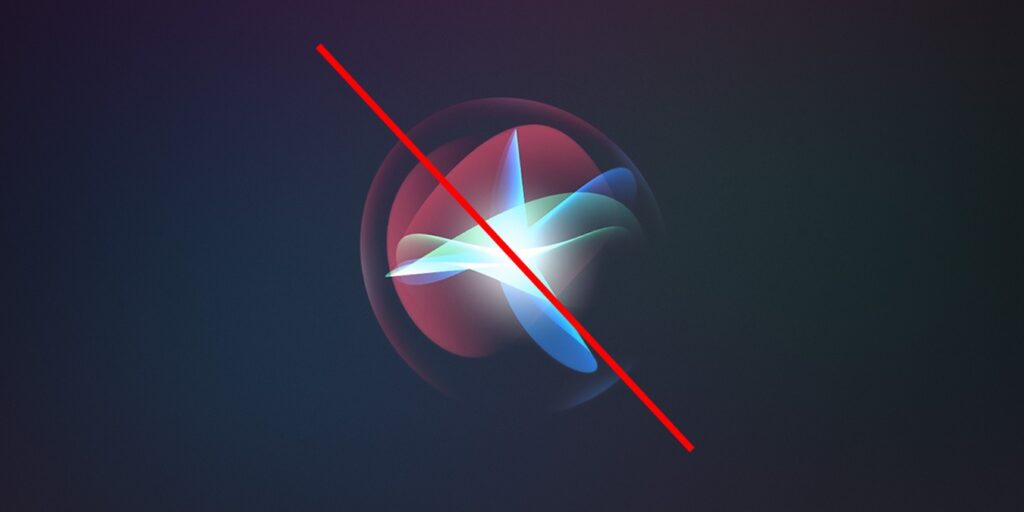Siri es muy útil para realizar una amplia gama de funciones, desde enviar mensajes de texto hasta localizar tu teléfono, todo mediante comandos de voz. El asistente de voz ha crecido constantemente y ahora admite más de veintiún idiomas.
Si bien Siri es muy poderoso, es posible que no funcione tan bien para algunas personas debido a problemas de acento y, por lo tanto, podría ser más molesto. Algunos también pueden estar preocupados por los problemas de privacidad y pueden querer desactivar Siri. Aquí cubrimos cómo deshabilitar Siri en sus dispositivos iOS y Mac.
Cómo apagar Siri en tu dispositivo iOS
Puede optar por apagar Siri parcial o completamente en su dispositivo iOS. Si solo hay ciertas funciones que no desea, puede deshabilitarlas, como la función en la que Siri escucha activamente la llamada de activación «Hey Siri». Al hacer esto, Siri no se activará accidentalmente. Del mismo modo, puede optar por apagar Siri en la pantalla de bloqueo. Ambas configuraciones se pueden activar o desactivar desde el menú «Siri & Search» en la aplicación Configuración.
Si ninguna de estas opciones funciona para usted o si solo desea apagarlo por completo, puede optar por desactivar Siri por completo. Para hacer esto, simplemente siga los pasos a continuación:
1. Abra la aplicación Configuración en su dispositivo iOS.
2. Seleccione «Siri y Buscar».
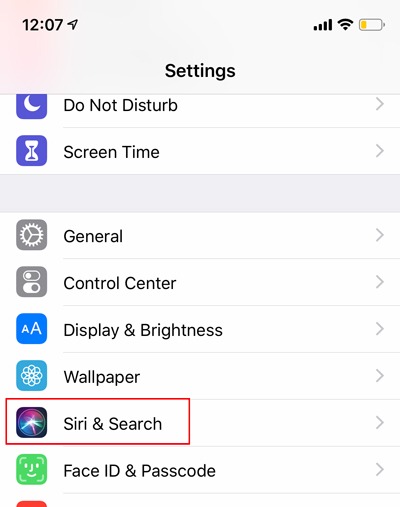
3. Desactive los interruptores para «Escuchar Hey Siri» y «Presione el botón lateral para Siri».
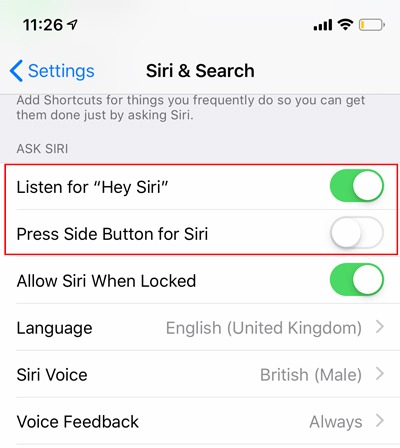
4. Una vez que apagues los interruptores, recibirás una advertencia para desactivar Siri. Toca «Apagar Siri».

Una vez que hagas esto, Siri se apagará por completo en tu dispositivo. Si ha usado Siri antes, debe saber que todo lo que le dijo antes se transmitió a los servidores de voz de Apple como datos anónimos para fines de prueba y mejora del producto. Estos datos podrán conservarse en los servidores hasta dos años.
Después de deshabilitar Siri, es posible que también desee eliminar todos los datos de voz almacenados en los servidores de Apple. Según Apple, estos datos solo se pueden eliminar desactivando Siri y la función «Dictado» en iOS. Esto significa que, en este caso, también tendremos que desactivar Dictado para asegurarnos de que todos los datos de voz se eliminen de los servidores.
Para deshabilitar las funciones de dictado en su dispositivo:
1. Desde la aplicación Configuración, vaya a «General -> Teclado».
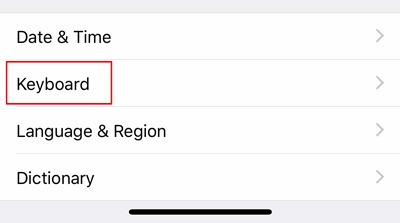
2. Deshabilite la opción para «Habilitar dictado».
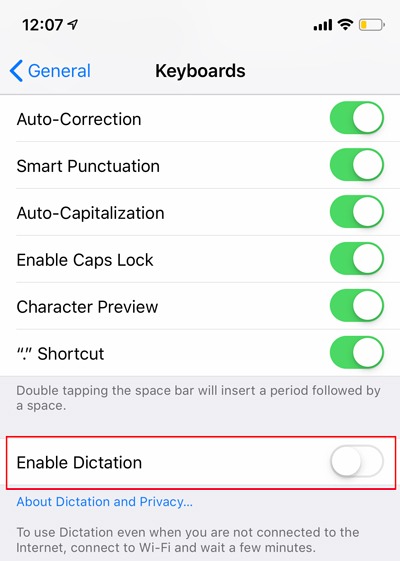
Los comandos de voz se desactivarán por completo para su dispositivo iOS.
Cómo apagar Siri en tu Mac
Deshabilitar Siri en la Mac también es bastante fácil.
1. Abra Preferencias del sistema en su Mac.
2. Haga clic en «Siri».
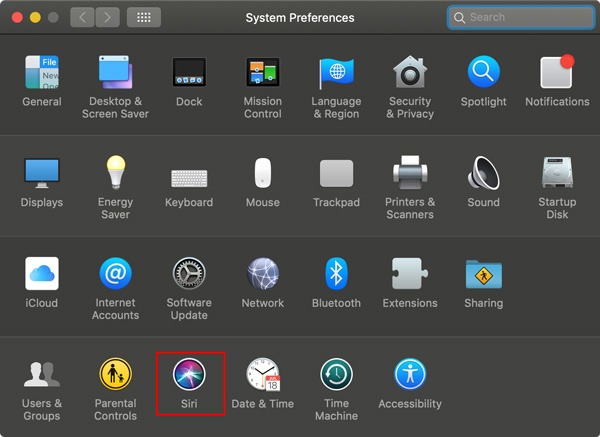
3. Simplemente desmarque la opción «Habilitar Preguntar a Siri».
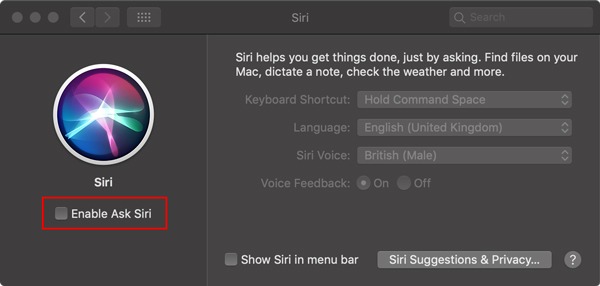
Esto apagará completamente a Siri en su dispositivo. Para eliminar los datos de voz de los servidores de Apple, también deberá desactivar Dictado. Siga los pasos a continuación.
1. Desde Preferencias del sistema, haga clic en «Teclado».
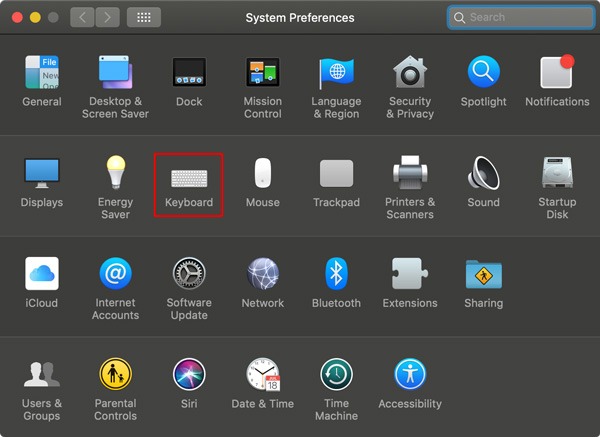
2. Haga clic en «Dictado» y desactive Dictado.
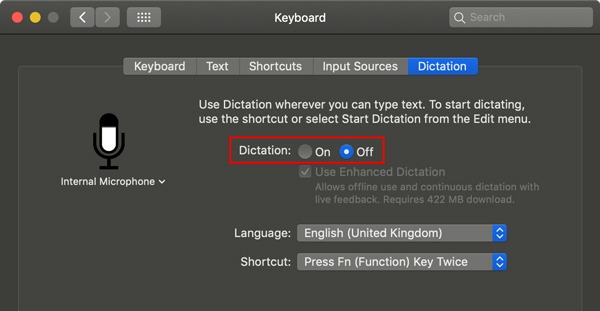
Una vez que desactive esta opción, sus datos de voz se eliminarán de los servidores de Apple y los comandos de voz se desactivarán en su Mac.